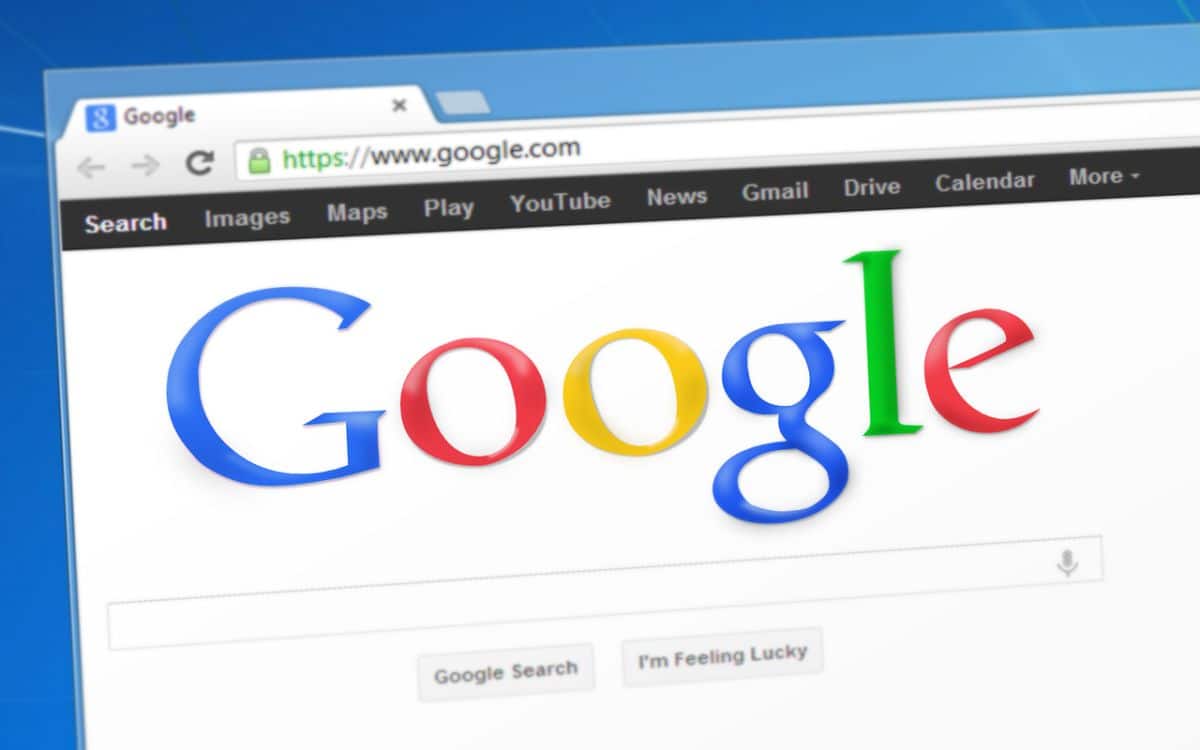
Chrome har, i tillegg til å motta forbedringer jevnlig, også skjulte funksjoner som du som bruker må aktivere. De er kjent som Chrome-flagg. Vi skal forklare hva disse funksjonene består av og hvilke som kan være interessante.
Chrome er uten tvil den mest brukte nettleseren i dag. I følge nyere data, mer enn 60 prosent av markedet er okkupert av Googles nettleser. Videre, hvis vi stoler på Spanias kvote, stiger den til mer enn 70 prosent. Og det er at Chrome har desktop- og mobilversjoner av hovedoperativsystemene. På den andre siden, Chrome Flags kan aktiveres – eller deaktiveres – både på en datamaskin og en mobil; Vi får tilgang til dem ved å gi deg en nettadresse. Men la oss fortsette med å forklare nøyaktig hva de består av og hvilke av dem som kan være interessante for deg i det daglige.
Hva er Chrome-flagg
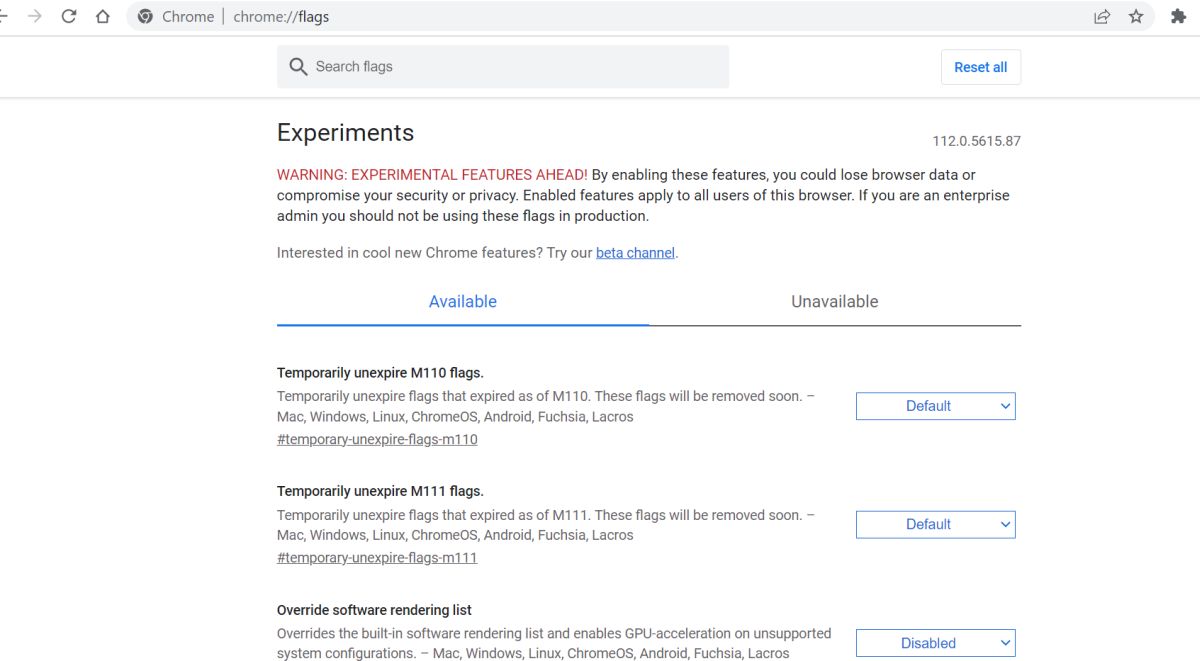
Google prøver alltid å lage nye funksjoner for produktene sine. En av de viktigste av den omfattende katalogen er Chrome-nettleseren. Og selv om vi som sluttbrukere ser at mange forbedringer kommer, noen av dem er ikke helt polerte og forblir "skjulte", og det er brukeren selv som bestemmer om den skal aktiveres eller ikke.
Å finne dem er veldig enkelt. Du må ikke laste ned noen applikasjon eller gjøre noe i kildekoden til nettleseren. Så, hva skal vi gjøre for å gå inn i den skjulte menyen vi snakker om? Du trenger bare å skrive inn i adressefeltet til nettleseren – enten det er på datamaskinen eller mobilen –, følgende:
Med dette vil vi ikke finne en ny skjerm med mange alternativer. Disse alternativene – eller funksjonene – De er kjent som Chrome-flagg. Selvfølgelig, før du begynner å utforske og aktivere de som interesserer oss, på begynnelsen av skjermen som vises, døpt under navnet "Eksperimenter", vises en melding som informerer oss om følgende:
«Hvis du aktiverer disse funksjonene, kan du miste nettleserdata eller sette sikkerheten eller personvernet i fare. Aktiverte funksjoner gjelder for alle brukere av denne nettleseren. Hvis du er en bedriftsadministrator bør du ikke bruke disse flaggene -flaggene- i produksjonen.»
De beste Chrome-flaggene du kan finne
Søker mellom alternativene på siden til Eksperimenter, vil vi finne interessante funksjoner som vi kan aktivere, hvis vi bestemmer oss for å gjøre det. Husk selvfølgelig at hvis det til slutt ikke fungerer som det skal, disse funksjonene feilsøkes ikke og kan føre til feil svært ofte. Vi skal imidlertid liste opp noen som, etter vår mening, er noen av de beste alternativene du finner. Selv om det til syvende og sist bør være du som bestemmer hvilken som passer dine behov best.
Lesermodus Chrome-flagg

Hva dette flagget vil gjøre hvis du aktiverer det, er å kunne lese Internett-sider – pass på, alltid med Google Chrome – uten distraksjoner. Hva mener vi med dette? Vel, du vil ha "Reader Mode" aktivert. Uten at noe forstyrrer deg: annonser, bilder, videoer osv. Hvis du aktiverer det, vil du lese artiklene på Internett som om det var en elektronisk bok.
Auto Dark Mode for webinnhold

Dette flagget er egnet for alle som elsker mørk modus. Selv om du kan aktivere dette alternativet i den siste nettleseren, er det noen nettsider som ikke er veldig vennlige med dette alternativet. Vel, ved å aktivere dette alternativet vil du tvinge alle avlesningene dine til å gjøres på denne måten. Likeledes er det en måte for øynene å hvile litt mer med lesing og mer når det kommer til natt.
Parallell nedlasting av Chrome-flagg

Et annet alternativ som vi har funnet interessant er det som refererer til nedlastingene vi vanligvis gjør over Internett. Ved mange anledninger er det uendelig å laste ned filer med mye vekt. For det, Aktivering av dette Chrome-flagget vil øke hastigheten på alle nedlastinger og vi vil få nettleseren til å laste ned den samme filen på forskjellige steder og fra forskjellige servere.
Vis Chrome-flagg for autofyll

Ingen liker å måtte fylle ut skjemaer annenhver og tredje. Dessuten er dataene alltid de samme. Ved å aktivere dette Chrome-flagget la nettleseren autofylle disse skjemaene for deg. Dette oppnås av nettleseren fra informasjonen den har samlet inn over tid og bruken du har gitt den.
Noen interessante Chrome-flagg for mobil
Det er noen alternativer i denne skjulte menyen Google Chrome que De vil bare fungere med mobilversjonen -Android eller iOS- av Googles nettleser. Her er noen som vi tror du kan finne interessante:
Leseliste – alternativ kun for mobilversjoner
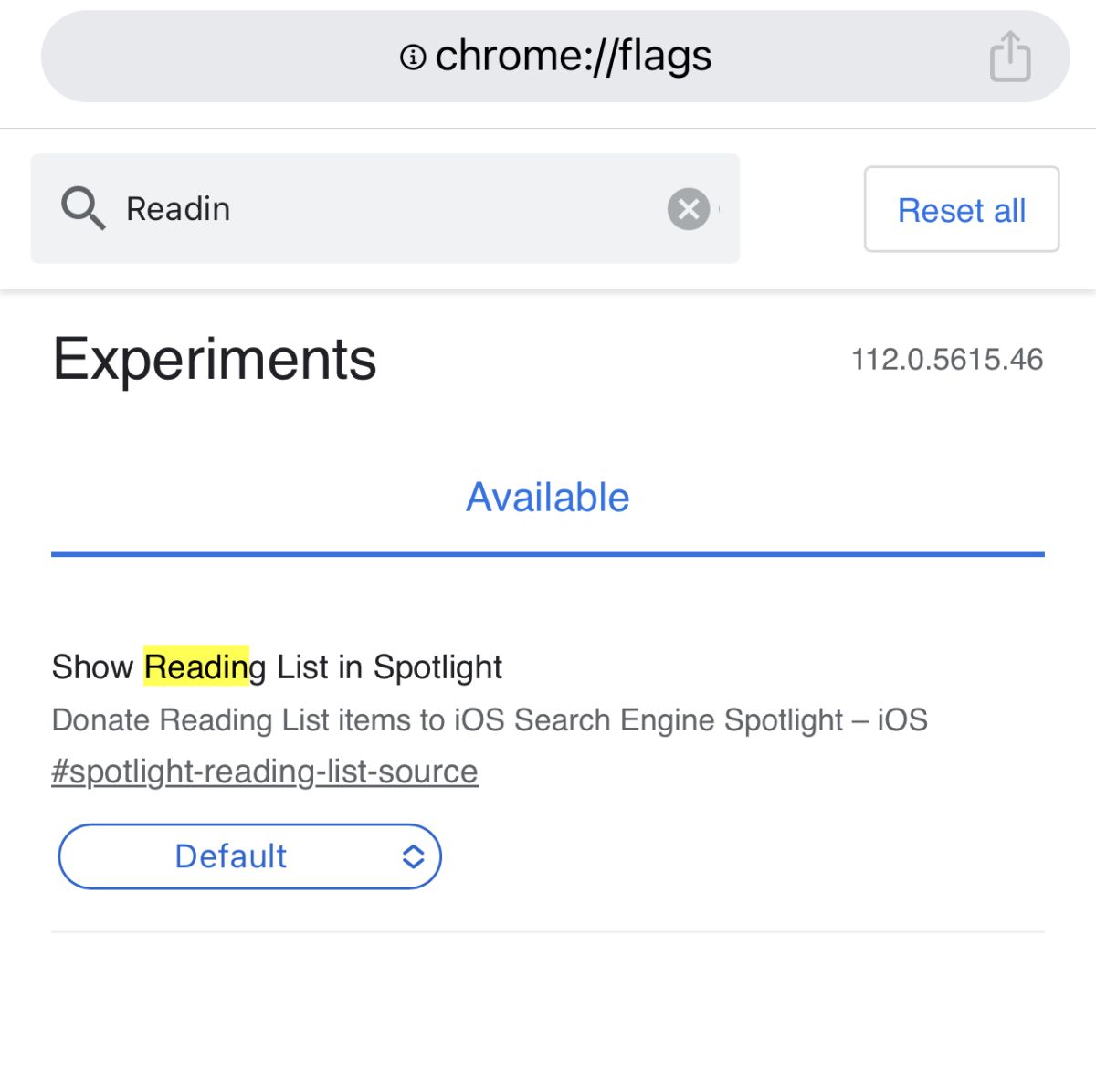
Vi fortsetter med de gode opplevelsene når vi leser artikler på Internett. Ved mange anledninger, på grunn av mangel på tid, kan vi ikke rolig lese en artikkel som vi har funnet på favorittsiden vår. Men siden du ikke vil miste koblingen, er det best å lagre den. Så det er bedre å la det lagres i en leseliste. Og for sistnevnte brukes Chrome-flagget Les senere – les senere –. Det er forskjellige applikasjoner i butikkene til plattformene, men på denne måten sparer du plass på enheten og du vil ha alle avlesningene dine godt organisert.
Prissporing Chrome-flagg
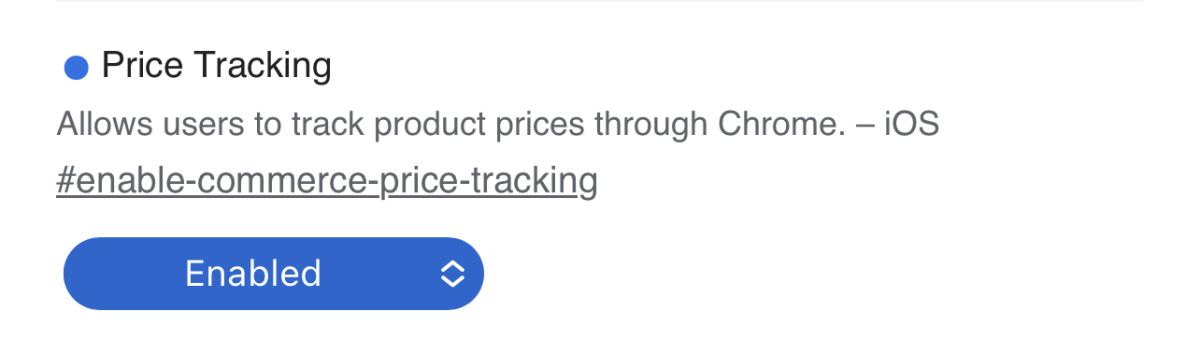
Hvis du er en av de brukerne som prøver å følge prisene på produktene du vil kjøpe for å gjøre et kupp, er kanskje dette Chrome-flagget ditt. Det kalles 'Prissporing' eller prissporing. Ved å aktivere den vil brukeren få Google-nettleseren til å spore produktene som er åpne i fanene deres. Du trenger bare å aktivere denne funksjonen og når prisen på det spesifikke produktet går opp eller ned, vil du motta et varsel på enheten din slik at du kan handle deretter; det vil si å kjøpe eller ikke kjøpe.
Opplevesett-kalender
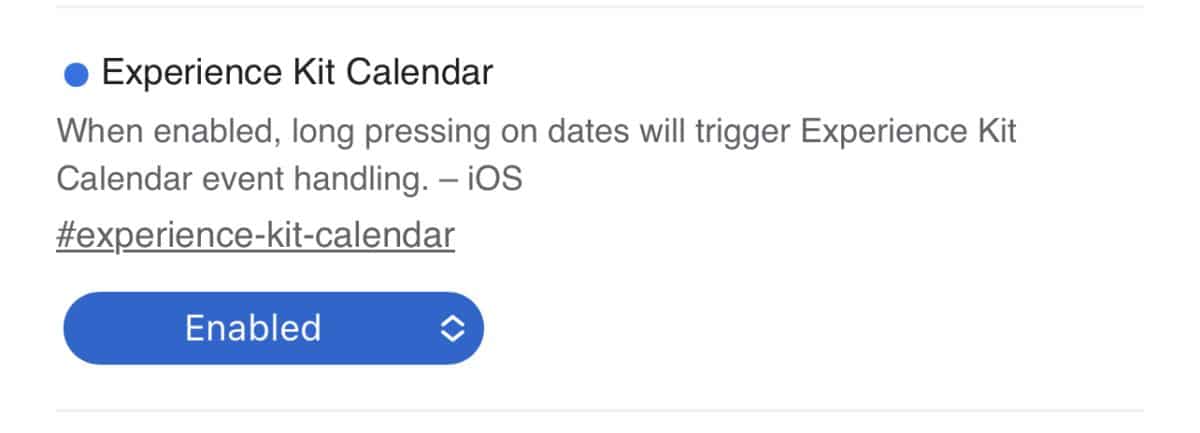
Til slutt skal vi gi deg et Chrome-flagg hvis du er en av dem som vanligvis skriver ned mange avtaler i kalenderne til enhetene dine. Navnet er 'Experience Kit Calendar' og lar deg legge til raske avtaler i kalendere som Apple eller Google Calendar ved å trykke lenge på en dato. I det øyeblikket vil en flytende meny vises der du vil bli tilbudt alle tilgjengelige alternativer.